ガジェット置き場です。
今回のテーマはロジクールの「K380」というキーボード。
ガジェット置き場はずっと赤軸のメカニカルキーボードを愛用していたんだけど、この度パンタグラフキーボードに乗り換えることにした。
その乗り換え先が、ロジクールのK380というキーボードなんだけど、なぜかネット上の評判が良いので、ガジェット置き場でもレビュー記事を投稿しようと思う。
では本題行きます。
【レビュー】ロジクールK380、しっかり使えて持ち運びOKな無線キーボード。
コルセアのメカニカルキーボードを4年愛用したけど、Amazon売れ筋のLogicoolの3千円無線キーボードに乗り換えた。
最初は微妙かと思ったけど、マウスもキーボードも結局慣れが正義で、もう元の製品には戻れない。
打鍵感はメカニカルの圧勝だけど。https://t.co/ub8mqq7pXN pic.twitter.com/OKKhUFRRVY— ブログサイト【ガジェット置き場】運営 (@gazyettooki) February 2, 2024
ロジクールK380を購入。
タイトルの通り、"K380"というキーボードを購入した。
百聞は一見に如かずだから、K380の画像が以下の通り。

ガジェット置き場が購入したのは「K380BK」という名前で、ブラック色を選択した。
定価4,000円、信頼のロジクール製。

K380は定価4,000円で類似製品と比較してもお世辞にも超安いとは言えない。
似た製品をAmazonで探すと、実は2000円くらいで見つかったりする。
でも、安心と信頼のロジクール製ということもあって、品質に関しては、2000円くらいのノーブランド品とは一線を画してるのは確か。
ガジェット置き場が昔使用していた2000円くらいの類似製品と比較しても明らかに品質が良い。
K380はメイン利用のキーボードになり得る品質を持ち合わせていると思ってしまって大丈夫。
K380はパンタグラフキーボード。
K380はパンタグラフキーボードというやつで、キーストロークが浅いのが特徴。

パンタグラフキーボードはメカニカルキーボードとかと比べると、タイピング音が静かで周りに迷惑をかけにくい。
K380は無線キーボード。
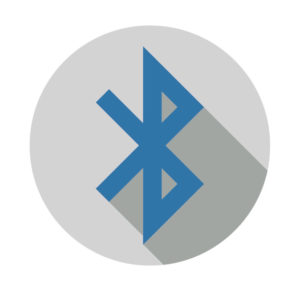
K380は無線キーボード。
USB子機をつなぐタイプではなく、Bluetoothを使用してパソコンと接続するタイプ。
K380を使うためにはBluetooth接続が使用できることが条件になる。
マルチペアリング対応で、3台まで接続可

K380は3台まで接続することができて、左上の黄色いキーで簡単に接続先を変更できる。
ガジェット置き場はパソコンにのみ接続して使用するつもり。
【ペアリングが出来ない人向け】K380の接続方法。
K380を一番最初に触った時に、ペアリング方法が若干分かりづらかったのでここで共有しようと思う。
①電源スイッチを入れる。
②黄色のスイッチ「F1/F2/F3」のいずれかを約3秒ほど長押しする。
③黄色いスイッチ上のランプが点滅していることを確認、これがペアリング待機状態。
④PC側で接続設定「Bluetoothまたはその他のデバイスを追加」
⑤Bluetooth「マウス、キーボード、…」のところをクリック。
⑥ペアリング待機状態のデバイスが表示される。
K380なら、「Keyboard K380」とか、「キーボード」とかって表示されるので、それを選択。
⑦PINの入力を求められたら、表示されている番号をタイピングして「Enter」を押す。
これで接続設定が完了するはず。
もし、接続が切れたり、接続がうまくいかない場合はPC側からデバイスを削除したり、ペアリングを解除したり、再起動したりして対応してほしい。
K380はテンキーがない。

K380はテンキーがない。
テンキーとは、キーボードの右側にある数字のキーのこと。
このテンキーがないと卓上のスペースを広く確保できる。
テンキーがない=コンパクトだから持ち運び安さに拍車をかける。
非常に良い。
K380はコンパクト、持ち運びOK【レビュー】

K380は超コンパクト。
ガジェット置き場がメイン使用していたコルセアのメカニカルキーボードもテンキーレス&コンパクトで有名だったんだけど、
K380はそれを上回るコンパクトさ。
パンタグラフでキーボード自体が薄いのに、横部分も十分コンパクト。
無線でコンパクトということで、しっかり持ち運びができてしまうキーボードだなと感じた。
ガジェット置き場は持ち運びが大変な16インチノートPCをメイン使用しているから、キーボードがコンパクトなのは非常に助かる。
K380はキーピッチが狭い【レビュー】
コンパクトなのは良いんだけど、K380はキーピッチが狭い。

コルセアのメカニカルキーボードと比較すると以下の通り。
キーピッチが狭いと、タイピングしにくかったり、ミスが多発したりするんだけど、この辺は慣れで対応するしかない。
ファンクションキーがコマンド割り当てタイプ。

K380はファンクションキーにコマンドが割り当てられている。
だからデフォルトのファンクションキーの操作をするにはFnキーを押しながらじゃないと受け付けてくれない。
ガジェット置き場はファンクションキーを超多用する人で、実はこのFnキーを押さないとダメなタイプは実は苦手だったりする。
こういう風にパツイチで入力を受け付けてくれるのが好みなんだけど、K380を使うならこれは受け入れないとダメ。
K380は単4電池2本での運用。

ワイヤレスキーボードは結構充電方式のことも多いんだけど、K380は電池式で動いてくれる。
ガジェット置き場が以前にサブで所有していたワイヤレスキーボードはMicroUSB端子搭載の充電式で正直扱いにくかった。
別にダイソーで単4電池を購入してしまっても大丈夫だけど、Amazonで充電式の電池を購入して半永久的に電池切れの心配から解放されるのもアリ。
K380はネット上でのレビュー(評判)が高い。

K380はネット上での評判が高い。
他のレビューサイトやAmazonレビューにて、具体的に高評価なポイントとして挙げられているのが以下の通り。
・コンパクトで持ち運びやすい。
・カラバリが豊富。
・MacでもWindowsでも使える。
・タイピングもしやすい。
・そこそこ安いのに品質も結構いい。
・複数のデバイス(最大3つまで)で使える。
ガジェット置き場もほとんど同様の感想を抱いたんだけど、打鍵感に関しては愛用しているメカニカルキーボードには敵わなかったという話もしようと思う。
要後述。
K380は打鍵感も悪くない。ただ、メカニカルキーボードの方が上。
K380の打鍵感は良くも悪くも普通。
打鍵感に関しては、メカニカルキーボードの圧倒的勝利。
と、偉そうに言っているけどそんなのは当たり前で、1万円以上のメカニカルキーボードと4000円のパンタグラフキーボードを比るのはどうなのという話。
しかも、K380の打鍵感が特別悪いとも言えない、ただ、相手が悪いだけ。
K380はコンパクト&無線を売りにしているから、打鍵感を求める人はもう少しお金を出して、グレードの高い商品を購入するの事をお勧めしたい。
K380は持ち運びに最適。職場、カフェOK。

外出先とか職場に持っていくためにK380を購入するのはアリだと思った。
K380はコンパクト×無線で持ち運びやすいし、パンタグラフキーボードでタイピング音が比較的静かだから、周りに迷惑をかけにくい。
ガジェット置き場もしばらくは自宅と外出先でK380を使い倒すつもり。
キーボードのシフトチェンジが楽になる、かも。
ガジェット置き場は以下のように、ノートパソコンを拡張して使用している。
これはあくまで自宅での環境で、外出先ではノートパソコンのみを持ち込んで作業している。
ただこれだと、家ではメカニカルキーボード、外ではノートPC本体のキーボードという風に毎回シフトチェンジをしないといけない。
だったら、家でも外でも同じキーボードを使ってしまえばいいんじゃないの、と思ってK380を購入したってわけ。
逆に自宅&据え置きならメカニカルキーボードでいいかも。

自宅で据え置きで使う場合、別にメカニカルキーボードでもいいんじゃないのと思った。
ガジェット置き場は既に5年もメカニカルキーボードを愛用していて、急にパンタグラフに乗り換えるのは中々大変だった。
今回は、外出先に携帯するために購入したんだけど、
自宅で据え置きで使うならわざわざK380を購入する必要もないんじゃないかなと思った。
もう少しキーピッチの広いかつ打鍵感の良いキーボードを選んでしまえばOK。






